|
Die Tippfarm | ||
Tipp 1681: Sortierung von "Kraut und Rüben" Das kommt unter Excel recht häufig vor: sortieren nach einer Spalte, die verschiedenste Datentypen (Zahlen, Texte, Wahrheitswerte, Fehlerwerte, Leerzeichen) - also "Kraut und Rüben" - enthält. Folge1
Datentyp
1.
Zahl, Datum
Zahlen werden von der kleinsten negativen Zahl zur größten positiven Zahl sortiert.
Datumsangaben werden vom ältesten zum jüngsten Datum sortiert. Sind Zahlen und Datum gemischt, werden Datumsangaben entsprechend ihrem arithmetischen Wert (beginnend mit 01.01.1900) einsortiert. 2.
Text
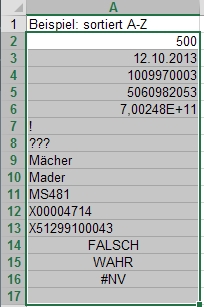 Wird Zeichen für Zeichen von links nach rechts sortiert.
Wird Zeichen für Zeichen von links nach rechts sortiert.Text sowie Text mit Zahlen, die als Text gespeichert wurden, werden in der folgenden Reihenfolge sortiert: 0 1 2 3 4 5 6 7 8 9 (Leerzeichen) ! " # $ % & ( ) * , . / : ; ? @ [ \ ] ^ _ ` { | } ~ + < = > A B C D E F G H I J K L M N O P Q R S T U V W X Y Z Apostrophe (') und Bindestriche (-) werden bis auf eine Ausnahme ignoriert: Wenn zwei Textzeichenfolgen bis auf einen Bindestrich identisch sind, wird der Text mit dem Bindestrich an die letzte Stelle sortiert. Wenn Sie die Standard-Sortierreihenfolge im Dialogfeld Sortieroptionen so geändert haben, dass die Groß- / Kleinschreibung berücksichtigt wird, lautet die Reihenfolge für alphabetische Zeichen wie folgt: a A b B c C d D e E f F g G h H i I j J k K l L m M n N o O p P q Q r R s S t T u U v V w W x X y Y z Z Die Sortierung der Umlaute erfolgt gemäß DIN 5007-1 (ä = a usw., ß =ss). 3.
Wahrheitswerte
FALSE wird vor TRUE platziert.
4.
Fehlerwerte
Alle Fehlerwerte (z. B. #NVL! Und #BEZUG!) sind gleichwertig.
5.
Leerzellen
Sowohl in aufsteigender wie in absteigender Sortierung werden leere Zellen an letzter Stelle platziert.
1 Reihenfolge bei aufsteigender Sortierung Tipp getestet unter Excel 2003, 2007, 2010, 2013 Eingestellt: 12.10.13 - Update: 13.02.2016 - Abrufe: 32.138
| ||




